آیا می خواهید به مشتریان WooCommerce خود پیوند ویژه ای بدهید که به طور خودکار کوپن را برای آنها اعمال کند؟
به طور معمول ، کاربران باید کد کوپن خود را قبل از مراجعه به سیستم اضافه کنند. با این حال ، URL های کوپن امکان استفاده خودکار از کوپن ها را آسان می کند و سرعت خرید را برای کاربران سریعتر می کند.
در این مقاله ، ما به شما نشان خواهیم داد که چگونه با استفاده از URL کوپن کوپن ها را بصورت خودکار در WooCommerce اعمال کنید.
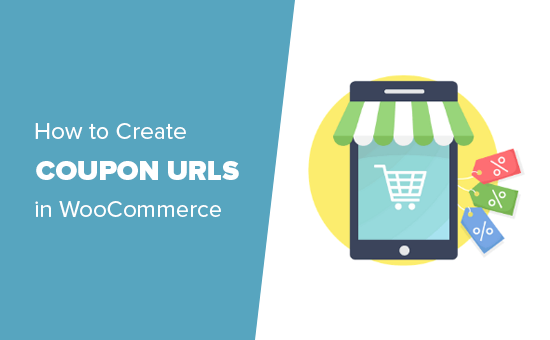
چرا باید از آدرس کوپن در WooCommerce استفاده کنید؟ h4>
پیوندهای کوپن می تواند راهی عالی برای افزایش فروش در فروشگاه آنلاین زیرا استفاده از آنها برای مشتریان شما سریع و آسان است.
مشتریان مجبور نیستند کدی را وارد کنند که در هنگام خروج قرار دهند. می توانید تخفیف را از طریق خبرنامه ایمیل یا در یک پیام رسانه اجتماعی ، و همه مشتریان باید درخواست کنند تا کوپن را کلیک کنند.
صاحبان مشاغل هوشمند از URL کوپن برای افزایش فروش در تعطیلات فصلی مانند جمعه سیاه استفاده می کنند. این به این معنی است که کوپن برای مشتری های شما در صورت دریافت ایمیل های کوپن زیادی سریع و ساده است.
زمان مناسب دیگر برای استفاده از URL کوپن فروش فلاش در شبکه های اجتماعی است. باز هم ، استفاده از کوپن برای مشتریان آسان است ، به علاوه فقط دادن URL (نه کد کوپن) به این معنی است که می توانید پیام خود را کوتاه نگه دارید.
ایجاد پیوند کوپن برای ووکامرس h4>
بهترین راه برای ایجاد پیوند کوپن در WooCommerce استفاده از کوپن های پیشرفته . این بهترین افزونه کد کوپن وردپرس در بازار و به شما امکان می دهد کوپن ها را به راحتی در فروشگاه تجارت الکترونیک خود ایجاد و مدیریت کنید.
ابتدا باید کوپن های پیشرفته . اگر مطمئن نیستید که چگونه ، راهنمای گام به گام نحوه نصب افزونه وردپرس روند کار شما را ادامه می دهد.
در مرحله بعد ، می توانید به WooCommerce »کوپن ها بروید تا پیوند کوپن خود را ایجاد کنید. برای ایجاد کوپن جدید روی “ایجاد اولین کوپن خود” یا “افزودن کوپن” کلیک کنید.
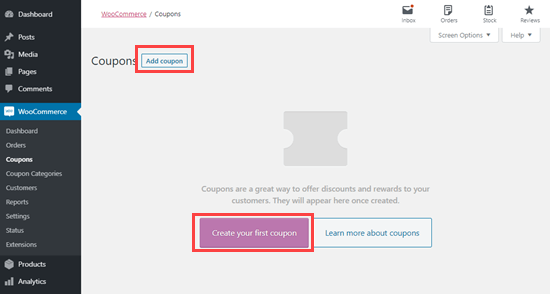
در بالای صفحه ، کد کوپن انتخابی خود و (به صورت اختیاری) توضیحات را وارد کنید.
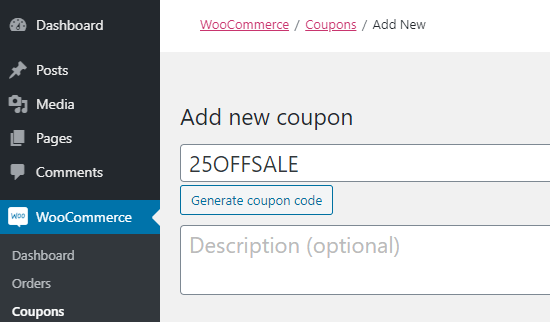
بعد ، باید جزئیات کوپن را در بخش “داده کوپن” وارد کنید. با “عمومی” شروع کنید ، جایی که می توانید تخفیف را تعیین کنید.
به عنوان مثال ، ما قصد داریم از “تخفیف سبد ثابت” برای نوع تخفیف استفاده کنیم. ما به مشتری 25٪ تخفیف می دهیم.
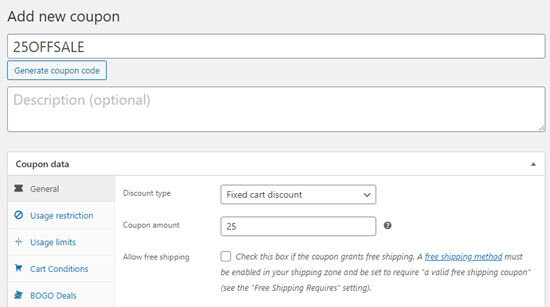
اگر بخواهید ، می توانید محدودیت های خاصی را برای کوپن خود در زیر برگه های “محدودیت استفاده” و “محدودیت های استفاده” تنظیم کنید. به عنوان مثال ، ممکن است بخواهید محدودیت استفاده را تعیین کنید تا کوپن فقط یک بار برای هر کاربر استفاده شود.
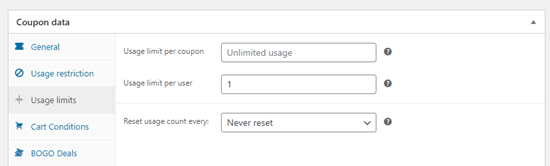
همچنین می توانید کوپن ها را برنامه ریزی کنید با تاریخ شروع و پایان. اگر می خواهید آن را برای استفاده در آینده تنظیم کنید یا اگر می خواهید به طور خودکار تبلیغات خود را در یک نقطه خاص خاتمه دهید ، این مفید است.
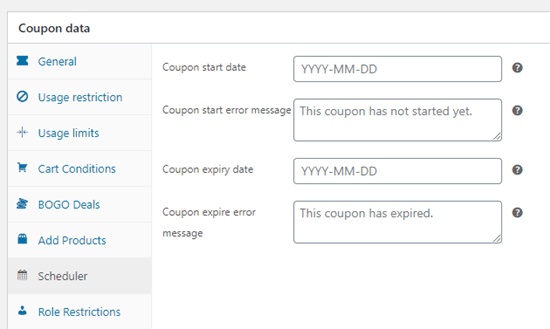
بعد ، روی برگه “کوپن های URL” کلیک کنید. در اینجا می توانید جزئیات کوپن خود را وارد کنید.
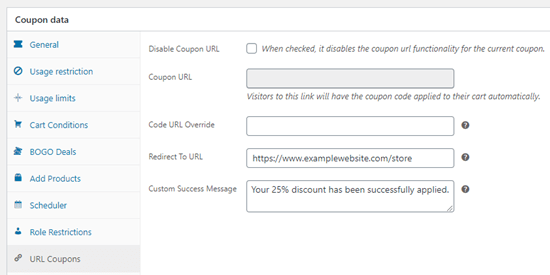 p >
p >
“URL کوپن” در WooCommerce به طور خودکار برای شما ایجاد می شود ، بنابراین نیازی نیست که چیزی را اینجا وارد کنید.
اگر می خواهید از چیزی غیر از کد کوپن خود در انتهای URL استفاده کنید ، می توانید آن را در کادر “کد URL لغو” تایپ کنید.
در “Redirect To URL” ، باید پیوند صفحه ای را که می خواهید مشتری به آن برود ، پیست کنید. این ممکن است ویترین فروشگاه شما یا منطقه خاصی از فروشگاه شما باشد.
“پیام موفقیت سفارشی” شما می تواند هر آنچه دوست دارید باشد.
برای دریافت URL کوپن خود ، باید روی “انتشار” در سمت راست صفحه خود کلیک کنید. سپس ، می توانید به برگه “URL Coupons” برگردید و URL خود را در محل خود مشاهده خواهید کرد:
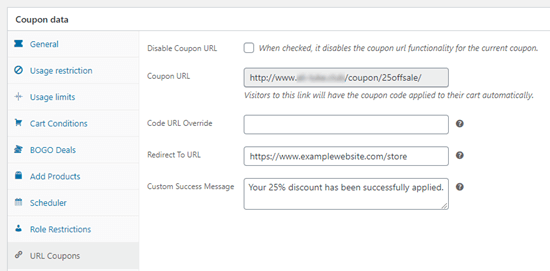
اکنون می توانید URL خود را از طریق ایمیل یا رسانه های اجتماعی ارسال کنید. وقتی کسی روی آن کلیک کند ، کوپن به طور خودکار بر روی سبد خرید وی اعمال می شود.
نحوه تبلیغ URL کوپن خود در ووکامرس h4>
مرحله بعدی تبلیغ URL های کوپن شماست.
ابتدا ، بدیهی است که مایلید آن را به خبرنامه ایمیل مشترکین و دنبال کنندگان رسانه های اجتماعی.
بعد ، می توانید آدرس کوپن را در وب سایت خود تبلیغ کنید.
ساده ترین راه برای انجام این کار استفاده از OptinMonster است. این بهترین نرم افزار بهینه سازی تبدیل در بازار است و به شما کمک می کند بازدیدکنندگان وب سایت را به مشتریانی که پول می دهند تبدیل کنید.
همراه با زیبا پنجره های کوچک جعبه ، پنجره های کشویی ، تشک خوش آمدگویی تمام صفحه و موارد دیگر.
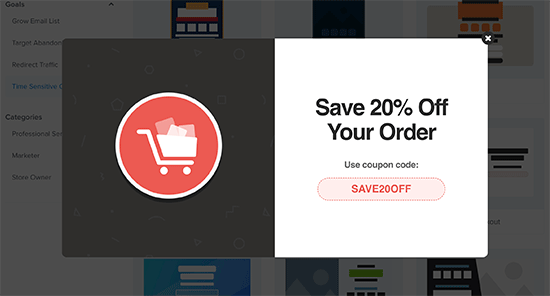
به سادگی می توانید پنجره های بازشو را با استفاده از یک دکمه برای اعمال خودکار URL کوپن ، در صفحات جداگانه محصول اضافه کنید. برای جزئیات بیشتر ، به مقاله ما در نحوه افزودن پنجره کوپن در ووکامرس .
امیدواریم این مقاله به شما کمک کند یاد بگیرید چگونه با استفاده از URL ها کوپن را به صورت خودکار در WooCommerce اعمال کنید. شما همچنین می توانید انتخاب متخصص ما از بهترین افزونه های WooCommerce برای فروشگاه آنلاین شما و راهنمای ما در نحوه ایجاد مسابقه WooCommerce برای افزایش وفاداری و تعامل .
اگر این مقاله را دوست داشتید ، لطفاً در کانال YouTube برای آموزش های ویدئویی وردپرس. همچنین می توانید ما را در Twitter و فیس بوک .
منبع:
https://www.wpbeginner.com/plugins/how-to-auto-apply-coupons-in-woocommerce-using-coupon-urls/.
